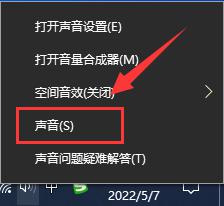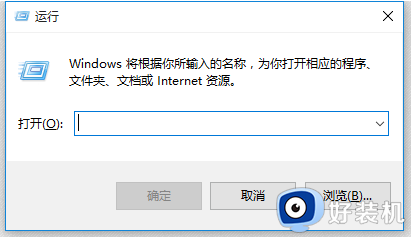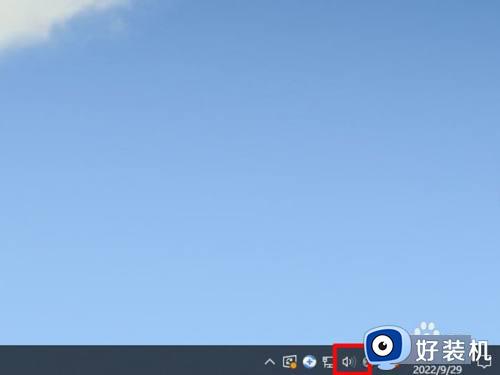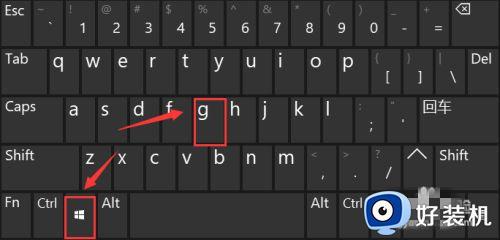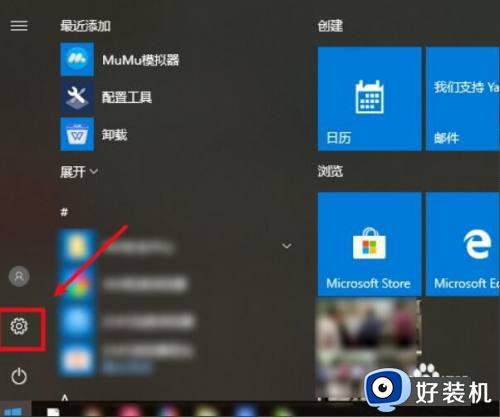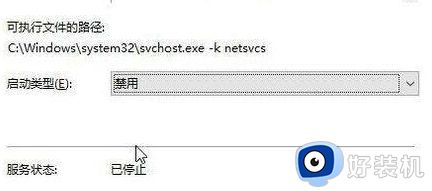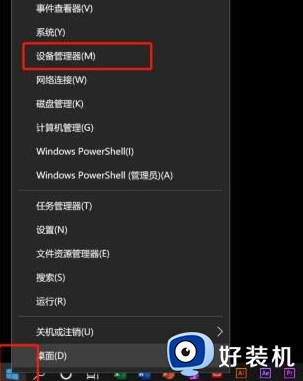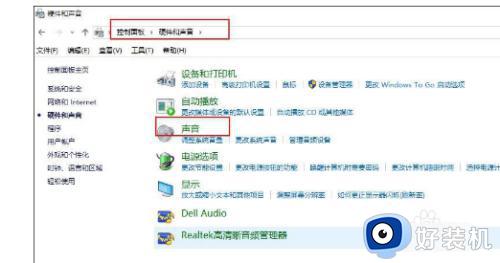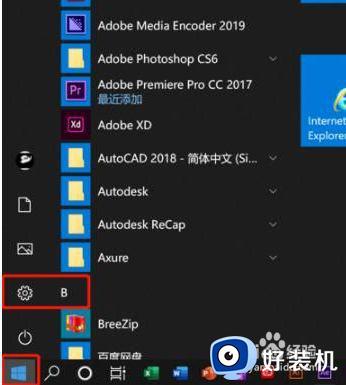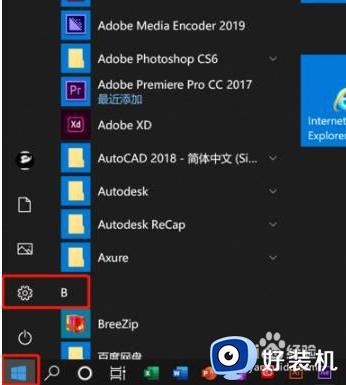win10怎样录制电脑内部声音 win10使用录音机录制电脑内部声音的方法
时间:2024-02-23 12:41:00作者:mei
win10系统自带有录音机功能,可以录制电脑内部的声音,录制的声音不仅清晰没有杂音,因此受到很多用户欢迎。那么如何使用win10录音机录制电脑内部声音?接下去教程分享一下操作方法。
具体方法如下:
1、在Windows10桌面,我们右键点击右下角的音量图标,在弹出的菜单中选择“声音”菜单项;
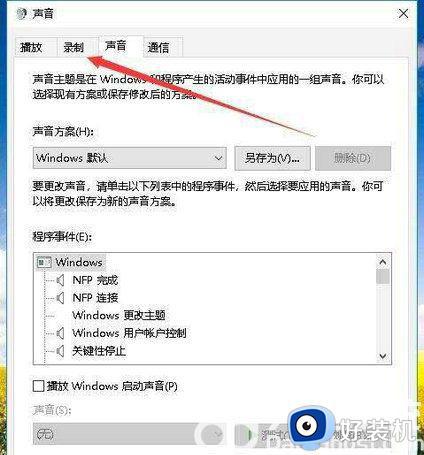
3、接下来在打开的窗口,我们右键点击空白区域,然后在弹出菜单中选择“显示禁用设备”菜单项;
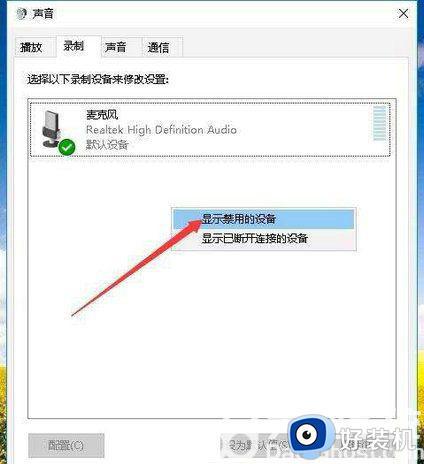
4、右键点击“立体声混音”设置项,在弹出菜单中选择“启用”菜单项;
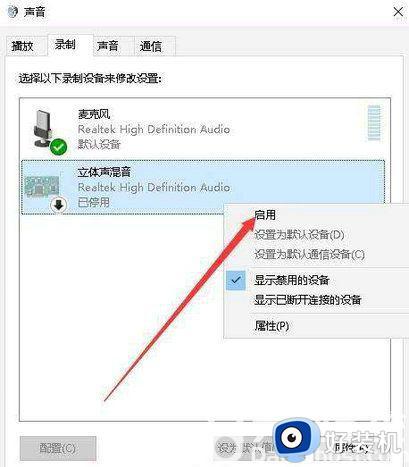
5、接着点击选中“立体声混音”设置项,然后点击下面的“属性”按钮;
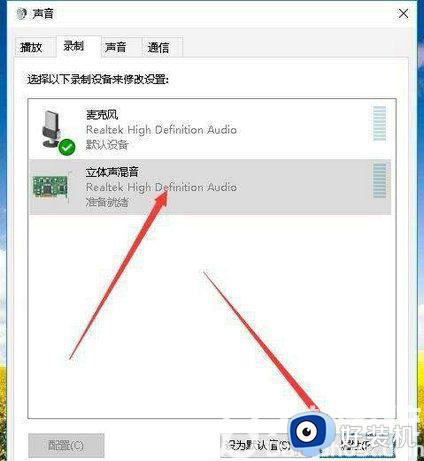
6、这时就会打开立体声混音属性窗口,点击窗口中的“级别”选项卡;
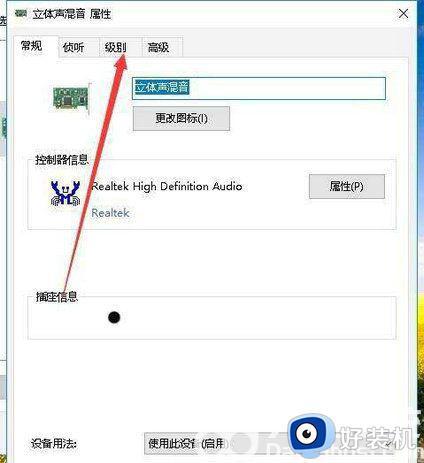
7、我们来调节好立体声混音的音量高低,最后点击确定按钮就可以了。这样我们就可以使用Windows10自带的录音机录制电脑内部的声音了。
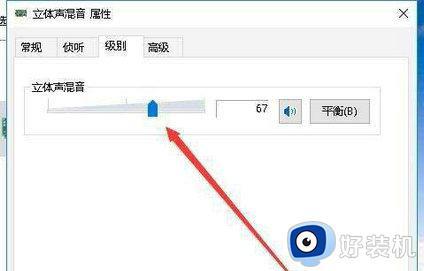
win10电脑自带录制功能清晰且没杂音,对要求不是非常高的,可以直接开启使用,希望本文内容对大家有所帮助。